
Activer/désactiver le mode sans échec Android

Le mode sans échec Android peut aider les utilisateurs à se débarrasser des applications dangereuses et des logiciels malveillants. Une fois que vous avez mis votre appareil Android en mode sans échec, vous pouvez désinstaller les applications malveillantes et plantées, afin d’assurer la sécurité des appareils Android. La question est maintenant de savoir comment transformer votre appareil Android en mode sans échec et comment supprimer le mode sans échec de votre appareil Android.
Dans cet article, nous allons vous donner toutes les informations utiles liées au mode sans échec Android. Continuez à lire cet article.
Si votre appareil Android est assiégé par certaines applications et programmes, vous pouvez essayer de mettre votre appareil en mode sans échec, ce qui vous permet de désinstaller ce type d’applications ou de programmes de votre appareil en toute sécurité. Passons en revue le processus d'activation du mode sans échec sur votre appareil Android.
Remarque : Avant cela, je vous suggère de faire une sauvegarde de votre appareil Android en cas de perte de données importantes. Après tout, vous ne saurez jamais ce qui va se passer ensuite. Coolmuster Android Assistant est l’un des outils de sauvegarde et de restauration de données Android les plus puissants qui offre aux utilisateurs un moyen extrêmement simple de sauvegarder des données Android, y compris des contacts, des messages texte, des photos, des vidéos, de la musique, des applications, des documents, etc. sur un ordinateur.

Après avoir sauvegardé votre appareil Android, vous pouvez suivre les instructions ci-dessous pour passer en mode sans échec :
1. Appuyez longuement sur le bouton d’alimentation de votre appareil Android pour faire apparaître les options d’alimentation.

2. Appuyez longuement sur l’option « Éteindre » sur l’écran du téléphone et une boîte de dialogue contextuelle vous demandera si vous souhaitez redémarrer en mode sans échec. Cliquez simplement sur « OK » et votre appareil redémarrera en mode sans échec.

3. Les utilisateurs d’Android 4.2 ou d’une version antérieure peuvent éteindre l’appareil Android et l’allumer en appuyant sur le bouton d’alimentation. Lorsque le logo apparaît, appuyez sur le bouton de réduction du volume et maintenez-le enfoncé, ce qui fera entrer l’appareil en mode sans échec.
Après les étapes ci-dessus, vous pouvez voir un « Mode sans échec » écrit dans le coin de votre appareil, ce qui signifie que vous êtes entré avec succès en mode sans échec sur votre appareil Android.
Après avoir mis votre appareil Android en mode sans échec, il est nécessaire et important de désactiver le mode sans échec car la fonction de votre téléphone serait limitée dans ce mode. Il existe différentes méthodes pour désactiver le mode sans échec. Vous pouvez les essayer un par un, jusqu’à ce que vous réussissiez à désactiver le mode.
Méthode 1 : Redémarrez votre appareil Android
1. Appuyez longuement sur le bouton d’alimentation de votre appareil Android.
2. Avez-vous vu l’option « Redémarrer » ? Il suffit d’appuyer dessus.
3. Ensuite, votre téléphone Android démarrera et ne sera plus en mode sans échec.
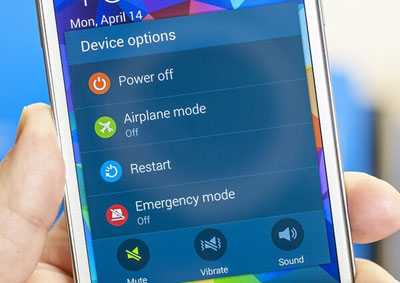
Vous trouverez ci-dessus le moyen le plus simple de désactiver le mode sans échec sur Android. Si vous échouez, vous pouvez passer à la méthode suivante dans les sections ci-dessous :
Méthode 2 : Reposez-vous en douceur sur votre appareil Android
La réinitialisation logicielle ne supprimera aucune donnée sur votre appareil Android, vous n'avez donc pas à vous inquiéter. Il peut supprimer tous les fichiers temporaires et les données inutiles sur votre appareil afin que vous puissiez obtenir un appareil plus sain.
1. Appuyez longuement sur le bouton d’alimentation de votre appareil Android.
2. Choisissez l’option « Éteindre » et votre appareil Android s’éteindra.
3. Attendez quelques secondes, puis rallumez-le. Vous verrez que votre téléphone n’est plus en mode sans échec. Si vous échouez à nouveau, vous pouvez continuer à essayer la méthode suivante.
Méthode 3 : Couper toute l’alimentation
1. Retirez la coque arrière de l’appareil Android et retirez-en la batterie.
2. Retirez la carte SIM du téléphone.
3. Insérez à nouveau la carte SIM et la batterie dans le téléphone.
4. Appuyez sur le bouton d’alimentation et maintenez-le enfoncé pour allumer à nouveau l’appareil Android et vous verrez qu’il est maintenant hors du mode sans échec.
Si vous échouez à nouveau, reportez-vous à la méthode suivante ci-dessous :
Méthode 4 : Effacer le cache de votre appareil Android
1. Appuyez sur les boutons d’accueil, d’alimentation et d’augmentation du volume pour allumer votre appareil en mode de récupération. Si cela ne convient pas à votre téléphone, il suffit de rechercher sur le Web pour trouver les bonnes opérations pour votre modèle de téléphone.

2. Vous êtes maintenant en mode de récupération. Utilisez le bouton d’augmentation et de diminution du volume pour accéder à l’option « Effacer le cache » et utilisez le bouton d’alimentation pour le choisir.
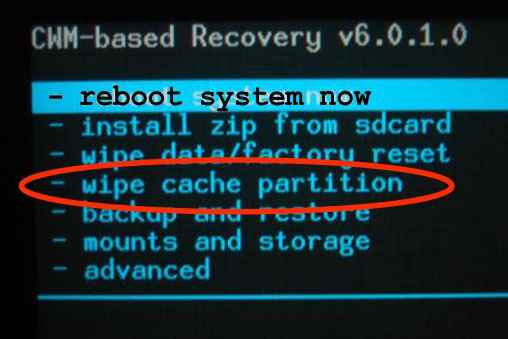
3. Suivez les instructions à l’écran et votre appareil sera redémarré. Ensuite, votre appareil ne sera plus en mode sans échec.
Si vous échouez toujours, vous devez essayer la dernière méthode - la réinitialisation d’usine de votre appareil. Cela effacera tout ce qui se trouve sur votre téléphone, vous feriez donc mieux de sauvegarder votre téléphone à l'avance. Voici un guide qui vous montre comment sauvegarder et restaurer un téléphone Android.
Méthode 5 : Réinitialisation d’usine du téléphone Android
Pour réinitialiser votre appareil Android aux paramètres d’usine, vous devez d’abord le mettre dans l’écran du mode de récupération en procédant comme suit :
1. Entrez dans le mode de récupération en suivant les étapes mentionnées précédemment.
2. Vous pouvez faire défiler vers le bas à l’aide de la touche de réduction du volume, puis faire une sélection sur l’option « Réinitialisation d’usine ».

3. Utilisez le bouton d’alimentation pour sélectionner cette option.
4. Suivez les instructions à l’écran et votre téléphone Android sera réinitialisé aux paramètres d’usine avec succès.
Lorsque vous rallumerez votre appareil Android, vous constaterez qu’il n’est plus en mode sans échec.
Le mode sans échec Android est un outil précieux pour dépanner et supprimer les applications problématiques de votre appareil. En suivant les étapes décrites dans cet article, vous pouvez facilement entrer et sortir du mode sans échec, garantissant ainsi la sécurité et le bon fonctionnement de votre appareil Android.
Articles connexes :
Les photos ont disparu du téléphone Android ? Récupérez-les
Top 5 des façons de transférer des messages WhatsApp d’un iPhone vers un nouvel iPhone
Comment sauvegarder Android sur Mac ? [Top 4 des moyens offerts]